Photoshop如何制作小木屋图标
发布时间:2015-05-12 来源:查字典编辑
摘要:只介绍了几个部分的制作方法,不过其它部分的制作方法一致,多点耐心和细节就可以做出来。最终效果1、首先我们先画出剪影部分,这是个耐心活。2、接...
只介绍了几个部分的制作方法,不过其它部分的制作方法一致,多点耐心和细节就可以做出来。
最终效果

1、首先我们先画出剪影部分,这是个耐心活。

2、接着我们就要去抠细节了,从上自下抠细节。首先从屋檐开始抠细节。

3、然后把烟囱加上砖头,给烟囱加个投影。
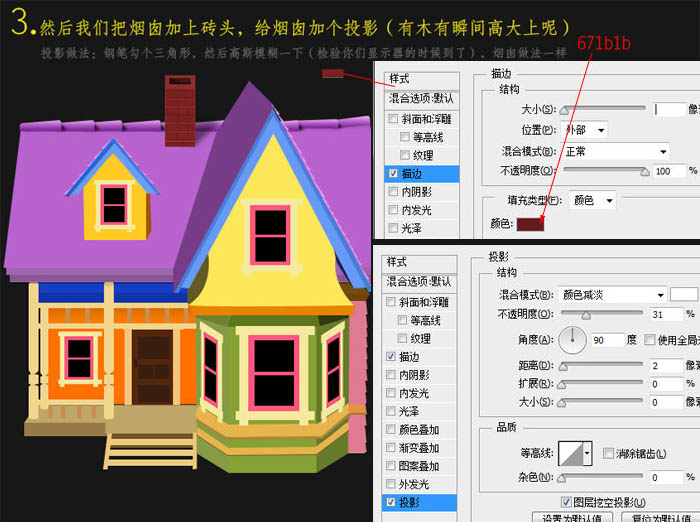
4、做房顶的砖瓦。

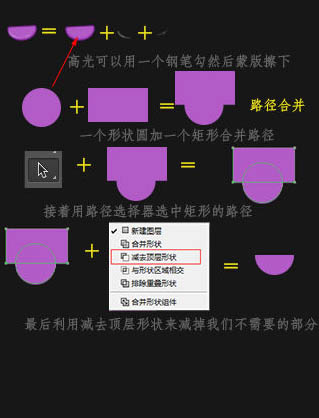
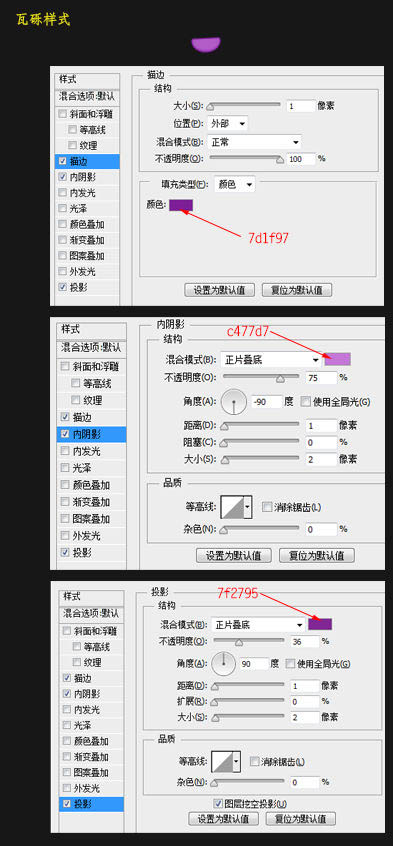
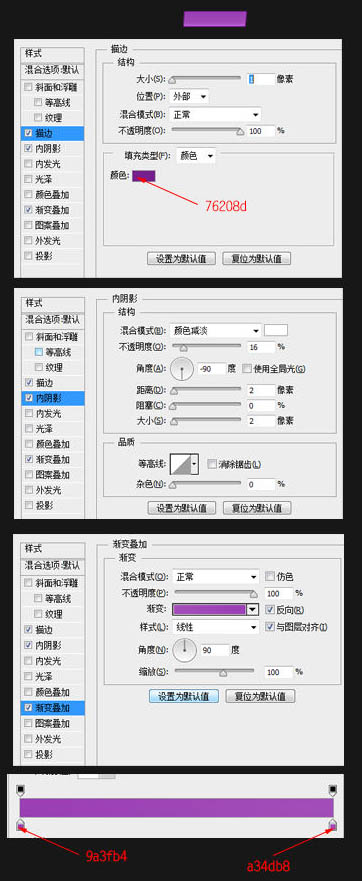
5、接着就是做小窗子和小阁楼了。

6、做房屋走廊上面的顶棚和木板。

7、做柱子,木头质感的柱子。

8、最后是阳台部分细节抠画。

最终效果:

注:更多精彩教程请关注三联photoshop教程栏目,三联PS群:339853166欢迎你的加入


